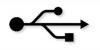Garis horizontal adalah komponen penting dari banyak dokumen dan halaman web.
Kredit Gambar: dusanpetkovic/iStock/GettyImages
Garis horizontal adalah komponen penting dari banyak dokumen dan halaman web. Mereka dapat digunakan untuk menambahkan penekanan, memisahkan gambar dan teks, atau menunjukkan tempat untuk tanda tangan. Di Microsoft Word, garis horizontal dapat dibuat dari menu Bentuk atau dengan menggunakan pintasan keyboard.
Memasukkan. Garis Horizontal di Word
Untuk menambahkan bentuk garis horizontal di Microsoft Word, klik Bentuk pada Memasukkan tab. Beberapa gaya garis tersedia di menu pop-up di bawah Garis, termasuk garis dengan panah di salah satu atau kedua ujungnya. Setelah Anda memilih gaya garis, gambar garis pada halaman dengan mengklik lokasi untuk memulai garis, menyeret penunjuk ke akhir garis, dan melepaskan tombol mouse.
Video Hari Ini
Setelah Anda membuat garis, gunakan opsi pada Bentuk Bentuk panel untuk mengubah lebar dan warnanya. Anda dapat secara interaktif mengubah lokasi atau orientasinya dengan menyeret dengan mouse Anda. Opsi Tata Letak tersedia untuk menentukan hubungan antara garis dan teks di sekitarnya, seperti apakah garis ditampilkan sejajar dengan teks atau di lokasi tetap. Untuk menghapus garis, pilih dan gunakan tombol Delete atau Ctrl-X.
Gunakan Keyboard untuk Menyisipkan Garis
Dengan fitur AutoFormat Word, Anda dapat membuat beberapa gaya garis yang berbeda menggunakan pintasan keyboard. Pola umum untuk setiap pintasan adalah menempatkan kursor di awal baris kosong, ketuk tombol tiga kali, lalu ketuk Memasuki untuk menghasilkan garis yang memperpanjang lebar penuh halaman. Gunakan tombol tanda hubung untuk menggambar garis padat menggunakan pola ini. Kunci asterisk membuat garis putus-putus, dan kunci tanda sama dengan membuat garis ganda.
Garis yang dibuat dengan AutoFormat adalah batas bawah yang diterapkan ke paragraf sebelum baris. Anda dapat menentukan lebar dan warna garis AutoFormat dengan mengklik perbatasan dalam Gugus kalimat daerah Rumah tab dan pilih Perbatasan dan Bayangan. Dalam perbatasan dialog, pilih warna dan lebar garis. Perubahan yang dibuat dalam dialog diterapkan ke baris berikutnya yang dibuat dengan AutoFormat. Untuk menghapus garis yang dibuat dengan AutoFormat, tempatkan kursor di dalam paragraf tepat di atas garis dan pilih Tidak ada batasan dari perbatasan menu di Gugus kalimat daerah.